Word 如何公式自编号
1、首先,使用安装好的MathType编辑一个公式。

2、然后,插入样式分隔符(Ctrl+Alt+Enter),可以将之后的编号分隔,方便之后的交叉引用。
注意1:插入样式分隔符之后,版本不同,word2016版本会多出一个空格。我是去掉这个空格的。
注意2:插入样式分隔符之后,会将该行的回车符 提取为 '样式分隔符',我看很多网上链接都没有说这个问题,这也是我为什么会先进行插入样式分隔符的原因。

3、接着,插入题注编号
1. 引用”-> “插入题注”-> “新建标签”-> “输入英文字符 '(' ”,点击确定
2. 在题注一栏修改自己需要的样式:一般保证美观,会输入“'空格'+')'”,此时也可以修改编号样式:点击“编号”进行修改
3. “确定”就可可以生成自己需要的编号

4、其次,制作样式制表
1. “开始” -> “样式”-> “新建样式”->“填写名称等信息”
2. “制表位”->
右端制表:“页面最右端制表为39.55字符”->“选择 '右对齐'”
中心制表:“页面中心制表为19.775字符”->“选择 '左对齐'”
两者都选择“无引导符”
3. “段落”-> “中文版式”的 文本对齐方式“选择 居中”
4. 确定,就可以发现“样式”当中出现了自己的“公式自编号”样式

1、将需要的公式那一行选中,点击“公式自编号”样式,什么都没有发生
注意:因为我是直接在公式那行进行的新建样式,因而我“制作好 公式自编号”样式之后,该行已经是所需要的样式了,无需再选择。
2、在 '公式前' 以及 '公式与编号之间' 按下TAB键,奇迹发生了。
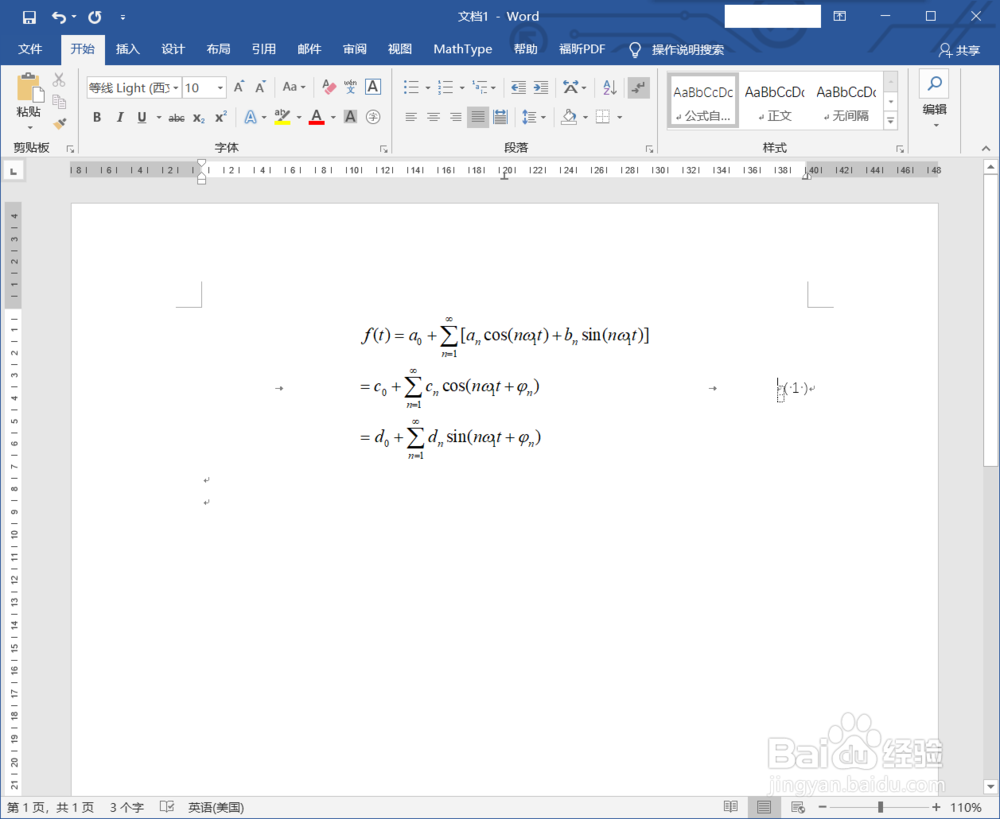
3、交叉引用:这样步骤制作出来的编号可以被交叉引用
步骤较为简单,直接看图把

1、以上步骤建立好了,也可以单独使用了,那么如何快速地利用整行?
因为如果我再其他地方编辑好了公式,还需要“插入 '('题注”-> 选中整行 -> 选择“公式自编号样式”,步骤较为麻烦,而且还容易出现其他问题
2、这里,给出一个方法解决 - 将公式及其自动编号添加到自动图文集
1. 选择公式整行,点击“自动图文集”
2. “将所选内容保存到 自动图文集”
3. 填写名字之后点击确定就可以了
备注:“自动图文集”添加进工具栏已经在审核中,后期会添加链接,谢谢。

3、使用新建的“公式”图文集
点击“自动图文集”,选中“公式”图文集就会插入,简单方便
